GitHub 上でファイルを作成するときは、次の点を考慮してください。
- アクセス権のないリポジトリで新しいファイルを作成しようとすると、プロジェクトが個人アカウントにフォークされ、変更をコミットした後で、元のリポジトリに pull request を送信できるようになります。
- Web インターフェイスを介して作成されるファイル名では英数字とハイフン (
-) しか使用できません。 他の文字を使うには、ローカル環境でファイルを作成してコミットした後、それらを GitHub 上のリポジトリにプッシュします。
Warning
リモート リポジトリには、パスワードや API キーなどの機密情報の git add、commit、または push を決して行わないでください。 この情報を既に追加している場合は、「リポジトリからの機微なデータの削除」を参照してください。
-
GitHub で、リポジトリのメイン ページに移動します。
-
自分のリポジトリで、ファイルを作成するフォルダへ移動します。
-
ファイル リストの上にある [Add file ] ドロップダウン メニューを選んで、[ Create new file] をクリックします。
または、左側のファイル ツリー ビューの をクリックしてもかまいません。
![上で説明した [Add file] と "プラス記号" アイコンの両方がオレンジ色の枠線で強調されている、リポジトリのメイン ページのスクリーンショット。](/assets/cb-60263/images/help/repository/add-file-buttons.png)
-
ファイル名フィールドに、ファイルの名前と拡張子を入力します。 サブディレクトリを作るには、ディレクトリの区切り文字
/を入力します。 -
[ファイルの内容] テキスト ボックスにファイルの内容を入力します。
-
新しい内容を確認するには、ファイルの内容の上にある [プレビュー] をクリックします。
![編集モードのファイルのスクリーンショット。 ファイルの内容を編集するためのテキスト ボックスの上にある [プレビュー] というラベルが付いたタブが濃いオレンジ色の枠線で囲まれています。](/assets/cb-84712/images/help/repository/new-file-preview.png)
-
[変更のコミット...] をクリックします。
-
[コミット メッセージ] フィールドに、ファイルに対する変更内容を説明する、短くわかりやすいコミット メッセージを入力します。 コミットメッセージでは、複数の作者にコミットを関連づけることができます。 詳しくは、「複数の作者を持つコミットを作成する」をご覧ください。
-
コミットメッセージフィールドの下で、コミットの追加先を現在のブランチか新しいブランチから選択してください。 現在のブランチがデフォルトブランチなら、コミット用に新しいブランチを作成してからPull Requestを作成すべきです。 詳しくは、「pull request の作成」をご覧ください。
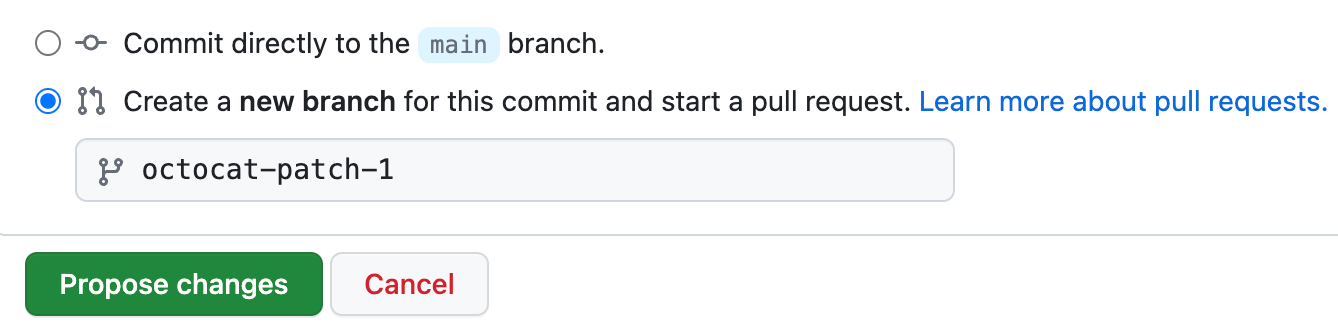
-
[変更のコミット] または [変更の提案] をクリックします。